MP4
- 1. Converteer MP4 naar ander formaat+
-
- 1.1 Verkleinen van de MP4-videoformaat
- 1.2 Converteren MP4 naar AVI
- 1.3 Converteren MP4 naar MP3
- 1.4 Converteren MP4 naar WAV
- 1.5 Converteren MP4 naar MPEG
- 1.6 Converteren MP4 naar iPhone
- 1.7 Converteren MP4 naar VOB
- 1.8 Converteren MP4 naar Adobe Premiere
- 1.9 Converteren MP4 naar ISO
- 1.10 Converteren MP4 naar iMovie
- 1.11 Converteren MP4 naar Youtube
- 1.12 Converteren MP4 naar DVD
- 1.13 Converteren MP4 naar MP3
- 1.14 Converteren MP4 naar DVD
- 1.15 Converteren MP4 naar MOV
- 1.16 Converteren MP4 naar Final Cut Pro
- 1.17 Converteren MP4 naar DVD
- 1.18 Converteren MP4 naar DVD
- 1.19 Converteren MP4 naar DivX
- 1.20 Converteren MP4 naar Xvid
- 2. Converteer MP4 naar populaire formaten+
-
- 2.2 Converteren MP4 naar MKV
- 2.3 Converteren MP4 naar iTunes
- 2.4 Converteren MP4 naar H264
- 2.5 Converteer MP4 naar AVI zonder kwaliteit
- 2.6 Hoe MP4 om te zetten naar DivX Online
- 2.7 Converteer MP4 moeiteloos naar DivX op Mac
- 2.8 Eenvoudig MP4 naar OGG online convertere
- 2.9 MP4 eenvoudig converteren naar MOV
- 2.10 Converteer MP4 naar MKV op MAC
- 2.11 Converteer MP4 gratis naar MKV online
- 2.12 5 Videoconverters om MP4 naar M4V op de Mac
- 2.13 6 Beste Online MP4 to M4V Converters
- 2.14 Hoe MP4 te zetten naar iPad
- 2.15 Hoe MP4 te zetten naar iDVD of DVD
- 2.16 Hoe MP4 om te zetten naar Webm op Mac
- 2.17 Hoe MP4 om te zetten naar WebM
- 2.18 MP4 converteren naar SWF op de Mac
- 2.19 De best methodes om MP4 online naar SWF
- 2.20 MP4 naar OGG Converter
- 3. Converteer ander formaat naar MP4 +
-
- 3.1 Converteren Youtube naar MP4
- 3.2 Converteren MOV naar MP4
- 3.3 Converteren VOB naar MP4
- 3.4 Converteren Video_TS naar MP4
- 3.5 Converteren WLMP naar MP4
- 3.6 Converteren Windows Movie Maker naar MP4
- 3.7 Converteren VHS naar MP4
- 3.8 Converteren WMV naar MP4
- 3.9 Converteren AVCHD naar MP4
- 3.10 Converteren MPEG naar MP4
- 3.11 Converteren SWF naar MP4
- 3.12 Converteren VLC naar MP4
- 3.13 Converteren AVI naar MP4
- 3.14 Converteren MTS naar MP4
- 3.15 Converteren M4V naar MP4
- 3.16 Converteren MOV naar MP4
- 3.17 Converteren MSWMM naar MP4
- 3.19 Converteren VOB naar MP4 op Mac
- 3.20 Converteren WEBM naar MP4
- 4. Converteer andere populaire formaten naar MP4+
-
- 4.1 Converteren DAT naar MP4
- 4.2 Converteren iphone naar MP4
- 4.3 Converteren MKV naar MP4
- 4.4 Converteren FLV naar MP4
- 4.5 Converteren MXF naar MP4
- 4.6 Converteren MPG naar MP4
- 4.7 Converteren IFO naar MP4
- 4.8 Converteren VRO naar MP4
- 4.9 Converteren WMV naar MP4 op Mac
- 4.10 Converteren AVCHD naar MP4 op Mac
- 4.11 Converteren WMV naar MP4 voor Mac
- 4.12 Converteren AVCHD naar MP4 voor Mac
- 4.13 Converteren ARF naar MP4
- 4.14 Converteren Youtube naar MP4
- 4.15 Converteren iTunes naar MP4
- 4.16 Gratis DVD naar MP4 Converter
- 4.17 Converteren iTunes naar MP4
- 4.18 Converteren Torrent naar MP4
- 4.19 Converteren ASF naar MP4
- 4.20 Converteren MPG naar MP4
- 5. MP4 Tips en Tricks+
-
- 5.1 Speel MP4 op windows movie maker
- 5.2 Speel MP4 op TV
- 5.3 Speel MP4 op VLC
- 5.4 MP4 heeft geen geluid
- 5.5 MP4 Videocompressoren
- 5.6 Ondertitels toevoegt aan MP4
- 5.7 MP4 Compressor
- 5.8 Bewerk metadata voor mp4
- 5.9 MP4 Metadata Editor
- 5.10 5 gratis Flash naar MP4-converters
- 5.11 MP4 naar 3GP Converters
- 5.12 Op de Mac snel MP4 converteren naar OGV
- 5.13 Online MP4 naar OGV Converter
- 5.14 MP4 bewerken met Adobe Premiere
- 5.15 Hoe kan ik MP4 goed afspelen op PS3
- 5.16 DVD maken van MP4 op Windows en Mac
- 5.17 Hoe WRF snel naar MP4 en andere formats
- 5.18 Powerpoint gratis converteren naar MP4
- 5.19 Hoe MP4 om te zetten naar WMV op Mac
- 5.20 Top Online WMV Converters
- 6. Andere videotips+
-
- 6.1 AVI Cutter
- 6.2 WMV naar iPhone
- 6.3 Gratis AVI Player
- 6.4 AVI op TV spelen
- 6.5 Gratis Torrent Speler
- 6.6 AVI Player voor Mac
- 6.7 Ondertiteleditor
- 6.8 Ondertiteling Maker Tool
- 6.9 GRATIS Video Converters voor Windows
- 6.10 AVI naar MPEG4
- 6.11 MP4-video bestand draaien
- 6.12 Gratis Video Converters voor Mac
- 6.13 Importeer je WMV naar iMovie
- 6.14 Converteren MP4 naar MKV
- 6.15 MP4-bestand kleiner te maken
- 6.18 Hoe ondertitels uit MP4 te extraheren
- 7. Converteer MP4 naar een of ander formaat+
-
- 7.1 3 Video-Tools om MP4 naar SWF Te Convert
- 7.2 MP4 naar OGV Converter
- 7.3 MP4 naar MPG Converter Online Review
- 7.4 10 MP4 naar MP3 Converters Online
- 7.5 10 Online MP4 naar MOV Converters
- 7.6 Hoe MP4 naar M4V te converteren
- 7.7 Hoe MP4 naar iPod-video te converteren
- 7.8 HTML5 Video Converter
- 7.9 Hoe MP4 naar GIF Te Converteren
- 7.10 Top MP4 naar FLV Converter Online
- 7.11 3 Video-tools om MP4 naar FLV
- 7.12 Beste MP4 naar DV Converter
- 7.13 Gratis MP4 naar AVI Converters
- 7.14 Hoe MP4 naar 3GP te converteren
- 7.15 Top MP4-encoders
- 7.16 Top 25 MP4 Cutters
- 7.17 Hoe JPG naar MP4 om te zetten
- 7.18 MP4-videmerger
- 7.19 Hoe makkelijk GIF om te zetten naar MP4
- 7.20 Top 10 Gratis MP4-converters online
MP4 naar OGG Converter: MP4 eenvoudig converteren naar OGG op Mac
Als het gaat om video's, is MP4 het meest gebruikte en meest gebruikte bestandsindeling (bestandsformat). MP4 is gemaakt door Moving Picture Expert Group (MPEG) en is een gecomprimeerd format dat video, audio, ondertitels en afbeeldingen bevat. MP4-bestanden worden op grote schaal gebruikt voor het delen van video's van goede kwaliteit via het internet en dus wanneer u video's van internet downloadt, is de kans groot dat de bestanden in MP4-indeling zijn. Vaak is er behoefte om alleen de audio-inhoud van het hele MP4-bestand willen hebben en in dergelijke situaties moet u MP4 converteren naar audio-indeling zoals bijvoobeeld naar OGG. Dus als u ook op zoek bent naar een manier om MP4 te converteren naar OGG op Mac, bent u hier op de juiste pagina beland. Lees hieronder verder om erachter te komen hoe u op de Mac MP4 naar OGG omzet.
- Deel 1. Waarom moet op de Mac MP4 naar OGG-audiobestand worden geconverteerd?
- Deel 2. Beste oplossing om MP4 naar OGG te om te zetten op de Mac
- Deel 3. Gratis oplossing om op de Apple MP4 naar OGG te converteren
- Deel 4. Vergelijking tussen de beste en de gratis oplossing
Deel 1. Waarom moet op de Mac MP4 naar OGG-audiobestand worden geconverteerd?
Voordat we analyseren waarom we MP4 moeten converteren naar OGG op Mac, vertellen we eerst wat het OGG-format precies is. Onderhouden door Xiph.Org Foundation, is OGG een openbaar container-format wat in feite een gecomprimeerd bestand is dat audiogegevens bevat. Deze audiobestanden kunnen ook metagegevens bevatten: informatie over nummers en artiest. Het gebruik van OGG-bestanden wordt niet beperkt door softwarepatenten en zorgen voor streaming en het wijzigen van multimediabestanden van goede kwaliteit.
Wanneer het nodig is om MP4 naar een audioformat te converteren, is MP3 de meest voor de hand liggende optie. Maar een groot aantal mensen kiezen in plaats daarvan voor OGG, vanwege de verschillende voordelen van deze bestandsindeling. Allereerst is OGG een openbaar en lossy audioformat dat geluid van goede kwaliteit biedt in kleine bestandsen. OGG is een open format dat kan worden beschouwd als een patentvrije en royaltyvrije versie van het MP3-format. Het OGG-format heeft de voorkeur van een groot aantal hardwarefabrikanten en webbrowsers en is daarom waard om in overweging te nemen bij het willen converteren van MP4-videobestanden naar een pure audio. Dus wanneer u alleen de audio-inhoud van uw MP4-videobestand wilt, converteert u op uw eigen Mac MP4-bestanden naar het OGG format en geniet u van audio van goede kwaliteit die niet te veel ruimte innemen op uw harde schijf.
Deel 2. Beste oplossing om MP4 naar OGG te om te zetten op de Mac
Er zijn verschillende soorten software, online converters en andere programma's die helpen MP4 naar OGG op Mac te converteren, maar als u op zoek bent naar de beste en de meest betrouwbare oplossing dan is Wondershare UniConverter een uitstekende keuze. Deze geweldige software werkt professioneel en zorgt voor al uw video-, audio- en andere conversiebehoeften. De belangrijkste functies die Wondershare VCU tot de beste keuze voor uw conversiebehoeften maken, worden hieronder vermeld:
 Wondershare UniConverter - Beste OGG Converter voor Windows/Mac
Wondershare UniConverter - Beste OGG Converter voor Windows/Mac

- MP4 naar OGG-format converteren zonder concessies te doen aan de kwaliteit van het geluid.
- Het conversieproces vindt plaats met een superhoge snelheid.
- Meerdere MP4-bestanden kunnen worden geconverteerd naar OGG-format met slechts één klik op een knop.
- Naast OGG ondersteunt het meer dan 1000 bestandindelingen.
- Brand video's op dvd-schijf of Blu-ray-schijf om af te spelen met uw dvd-speler.
- Bewerk video's met de geavanceerde videobewerkingsfuncties zoals bijsnijden, watermerk of ondertitels toevoegen, enzovoort.
- Download video's van YouTube en andere 10.000+ sites voor het delen van video's.
- Alles-in-één toolbox: voeg metadata toe, cast naar tv, GIF-maker, VR-converter, schermrecorder en meer.
- Ondersteund besturingssysteem: Windows NT4/2000/2003/XP/Vista/7/8 en Windows 10 (32 bit & 64 bit), Mac OS 10.15 (Catalina), 10.14, 10.13, 10.12, 10.11, 10.10, 10.9 , 10,8, 10,7, 10,6
Handleiding voor het converteren van MP4 naar OGG op Mac met Wondershare UniConverter :
Stap 1 Start Wondershare OGG converter en laad MP4-bestand(en).
Download, installeer en start Wondershare UniConverter voor Mac (oorspronkelijk Wondershare Video Converter Ultimate voor Mac) op uw Mac. Sleep de gewenste MP4-bestanden naar het hoofdscherm. Of klik op Add files (Bestanden toevoegen) en blader vervolgens naar het gewenste MP4-bestand op uw Mac.
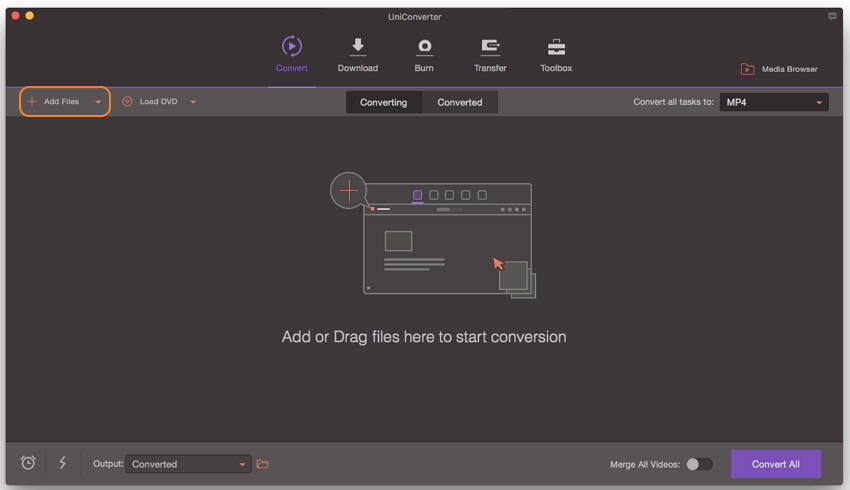
Stap 2 Selecteer OGG als het uitvoerformat voor MP4 naar OGG-conversie.
Klik in de rechterbovenhoek van de interface op het vervolgkeuzepictogram naast Convert all tasks to: (Converteer alle taken naar:), selecteer OGG en de gewenste kwaliteit op het tabblad Audio. Bovendien kunt u klikken op Create Custom (Aanpassing maken) om OGG-indeling aan te passen aan uw wensen.

Stap 3 Converteer MP4 naar OGG.
Tik ten slotte op het pictogram Convert om het conversieproces van MP4 naar OGG te starten. Na de conversie kunt u op het pictogram Output klikken om de geconverteerde OGG-bestanden te bekijken.

Video-tutorial om met Wondershare OGG Converter op een Windows PC een MP4-bestand naar OGG te converteren
Deel 3. Gratis oplossing om op de Apple MP4 naar OGG te converteren
1. Gratis online MP4 naar OGG-omzetter:
Als u op zoek bent naar een fatsoenlijke online en gratis oplossing, overweeg dan https://www.media.io/nl/. Met deze online audio-omzetter kunt u uw bestanden converteren naar verschillende audioformats, zoals OGG, MP3, WMA en WAV. Met behulp van de converter hoeft u alleen maar het gewenste bestand vanaf uw Mac te uploaden, het uitvoerformat te selecteren en op convert te klikken. Het geconverteerde bestand kan worden gedownload. Naast lokale bestanden kunt u ook een URL toevoegen om om te zetten. Deze converter biedt u de mogelijkheid om de kwaliteit van het geconverteerde bestand te selecteren met een optie voor extreme, hoge, normale of lage kwaliteit en bestandsgrootte.
Handleiding voor het converteren van MP4 naar OGG met Online UniConverter (oorspronkelijk Media.io)
Stap 1: Open https://www.media.io/nl/in uw browser

Stap 2: Klik op Select file to upload en voeg het gewenste MP4-bestand toe vanaf uw pc.

Stap 3: Selecteer OGG uit de keuzes voor outputformat en selecteer vervolgens de gewenste kwaliteit (Select Quality).

Stap 4: Klik ten slotte op Convert om het proces te starten. Na succesvolle conversie wordt de downloadlink beschikbaar gesteld.

2. Gratis Desktop MP4 naar OGG Converter
Online converters zijn een goede keuze, maar deze converters zijn afhankelijk van de beschikbaarheid van een internetverbinding. Dus als u meer vertrouwd bent met het gebruik van desktopsoftware, maar op zoek bent naar een gratis en betrouwbare oplossing, dan is Any Video Converter (AVC) een goede keuze. De software is beschikbaar voor zowel Windows als Mac-systemen en maakt het mogelijk om zowel lokale als gedownloade video's te converteren. Het programma ondersteunt een scala aan invoer-bestandsindelingen die kunnen worden omgezet in een lange lijst van populaire indelingen en specifieke apparaat-bestandsindelingen. De gratis software werkt ook als audio-cd-ripper en bewerkingstool voor bijsnijden, roteren en vele andere functies. Met AVC kunt u ook video's downloaden van meer dan 100 sites, waaronder populaire namen zoals YouTube, Metacafe en andere.
Handleiding voor het converteren van MP4 naar OGG met Any Video Converter
Stap 1: Download, installeer en start Any Video Converter op uw Mac.
Stap 2: Vervolgens moet u MP4-bestanden in de software-interface laden. U kunt de bestanden toevoegen door slepen en neerzetten of met de knop Add files.
Stap 3: Selecteer in het rechter zijpaneel van de software-interface onder Profile de OGG-indeling in de vervolgkeuzelijst.
Stap 4: Klik ten slotte op de knop "Convert now" om het omzettingsproces in gang te zetten.

Het MP4-bestand wordt dan omgezet naar OGG-indeling.
Deel 4. Vergelijking tussen de beste en de gratis oplossing
In de bovenstaande delen van het artikel hebben we 3 soorten programma's besproken om op de Mac MP4-bestanden om te zetten in OGG-files. Professionele software, gratis desktopsoftware en gratis online software. Elk van deze tools heeft zijn voor- en nadelen. Afhankelijk van zaken zoals het aantal te converteren bestanden, de vereiste kwaliteit van het geconverteerde bestand, de minimale conversiesnelheid, het hebben van extra functies en andere, bepaalt u het type software of programma dat het beste bij u past. Om u te helpen bij het kiezen van deze programma's, staat hieronder een tabel met de voor- en nadelen. Inventariseer uw eisen en selecteer die tool die voor u het meest geschikt is.
| Software toepassing | Voordelen | Nadelen |
|---|---|---|
| Wondershare UniConverter |
|
|
| Any Video Converter (AVC) |
|
|
| Medio.io |
|
|
Daarom kan worden geconcludeerd dat Wondershare UniConverter de beste keuze is onder alle programma's, vanwege de behoorlijke lijst met bijbehorende voordelen. De software is een complete conversie-oplossing die ook werkt als downloader en editor. Van de complete set VCU-functies kan worden genoten na betaling van de software en dit kan een probleem zijn voor budgetbewuste gebruikers. Voor een portemonnaie-vriendelijke optie, als slechts enkele bestanden moeten worden geconverteerd, kan gratis desktopsoftware zoals Any Video Converter of een online converter zoals Online UniConverter (oorspronkelijk Media.io) worden een passende keuze zijn.
